Le gestionnaire de fenêtres FVWM a commencé comme des modifications de TWM, en 1993. Après plusieurs années d'itération, ce qui a émergé est un environnement extrêmement personnalisable où tout comportement, action ou événement est configurable. Il prend en charge les raccourcis clavier personnalisés, les gestes de la souris, les thèmes, les scripts et bien plus encore.
Alors que FVWM est utilisable immédiatement après l'installation, sa distribution par défaut ne fournit que la configuration minimale absolue. C'est une excellente base pour démarrer votre propre environnement de bureau personnalisé, mais si vous souhaitez simplement l'utiliser comme bureau, vous souhaiterez probablement installer une configuration complète distribuée par un autre utilisateur. Il existe quelques distributions différentes de FVWM, y compris FVWM95, qui imite Windows 95 (au moins en apparence et en disposition). J'ai essayé FVWM-Crystal, un thème d'aspect moderne avec des conventions de bureau Linux courantes.
Installez la distribution FVWM que vous souhaitez essayer à partir du référentiel de logiciels de votre distribution Linux. Si vous ne trouvez pas de distribution FVWM spécifique, vous pouvez installer en toute sécurité le package de base FVWM2, puis vous rendre sur Box-Look.org pour télécharger manuellement un package de thème. C'est un peu plus de travail de cette façon, mais pas autant que de créer votre propre espace de travail à partir de rien.
Plus de ressources Linux
- Aide-mémoire des commandes Linux
- Aide-mémoire des commandes Linux avancées
- Cours en ligne gratuit :Présentation technique de RHEL
- Aide-mémoire sur le réseau Linux
- Aide-mémoire SELinux
- Aide-mémoire sur les commandes courantes de Linux
- Que sont les conteneurs Linux ?
- Nos derniers articles Linux
Après l'installation, déconnectez-vous de votre session de bureau actuelle afin de pouvoir vous connecter à FVWM. Par défaut, votre gestionnaire de session (KDM, GDM, LightDM ou XDM, selon votre configuration) continuera à vous connecter à votre ancien bureau, vous devez donc le remplacer avant de vous connecter.
Pour ce faire avec GDM :
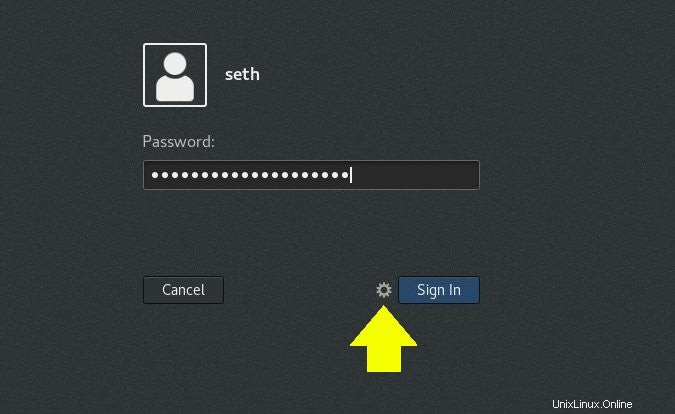
Et avec SDDM :
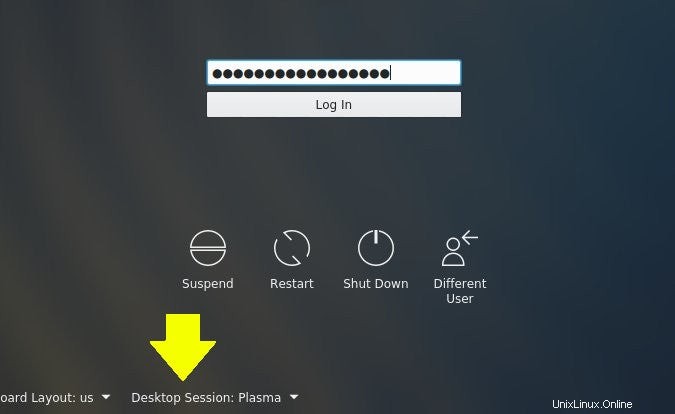
Bureau FVWM
Quels que soient le thème et la configuration que vous utilisez, FVWM fournit au minimum un menu lorsque vous cliquez avec le bouton gauche sur le bureau. Le contenu de ce menu varie en fonction de ce que vous avez installé. Le menu de la distribution FVWM-Crystal contient un accès rapide aux préférences courantes, telles que la résolution d'écran, les paramètres de fond d'écran, les décorations de fenêtre, etc.
Comme avec à peu près tout dans FVWM, le menu peut être modifié pour inclure tout ce que vous voulez, mais FVWM-Crystal favorise la barre de menus de l'application. Le menu des applications est situé en haut à gauche de l'écran et chaque icône contient un menu de lanceurs d'applications associés. Par exemple, l'icône GIMP révèle les éditeurs d'images, l'icône KDevelop révèle les environnements de développement intégrés (IDE), l'icône GNU révèle les éditeurs de texte, etc., selon ce que vous avez installé sur votre système.
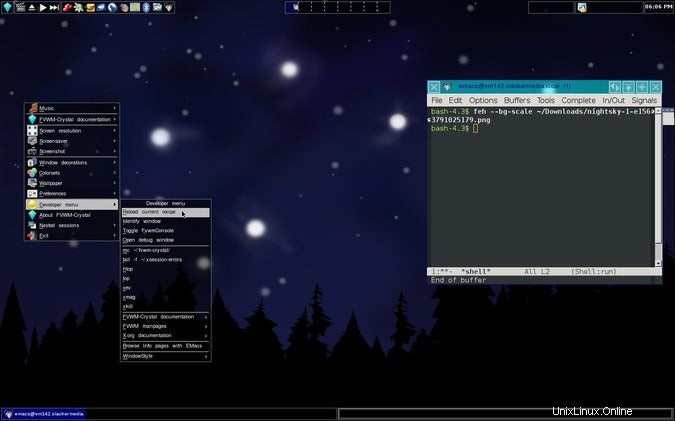
FVWM-Crystal fournit également des bureaux virtuels, une barre des tâches, une horloge et une barre d'applications.
Pour votre arrière-plan, vous pouvez utiliser les fonds d'écran fournis avec FVWM-Crystal ou définir les vôtres avec le feh commande (vous devrez peut-être l'installer à partir de votre référentiel). Cette commande a quelques options pour définir l'arrière-plan, y compris --bg-scale pour remplir l'écran avec une version à l'échelle du fond d'écran de votre choix, --bg-fill pour remplir l'écran sans ajuster la taille de l'image, etc.
$ feh --bg-scale ~/Pictures/wallpapers/mybackground.jpgLa plupart des fichiers de configuration sont contenus dans $HOME/.fvwm-crystal , avec certaines valeurs par défaut du système situées dans /usr/share/fvwm-crystal .
Faites-le vous-même
FVWM est autant une plate-forme de création de bureau qu'un gestionnaire de fenêtres. Il ne fait rien pour vous, et il s'attend à ce que vous configuriez n'importe quoi, et peut-être tout.
Si vous recherchez un gestionnaire de fenêtres léger, rapide et simple, FVWM se qualifie. Mais si vous cherchez quelque chose à creuser, à explorer et à pirater, alors FVWM est un must.